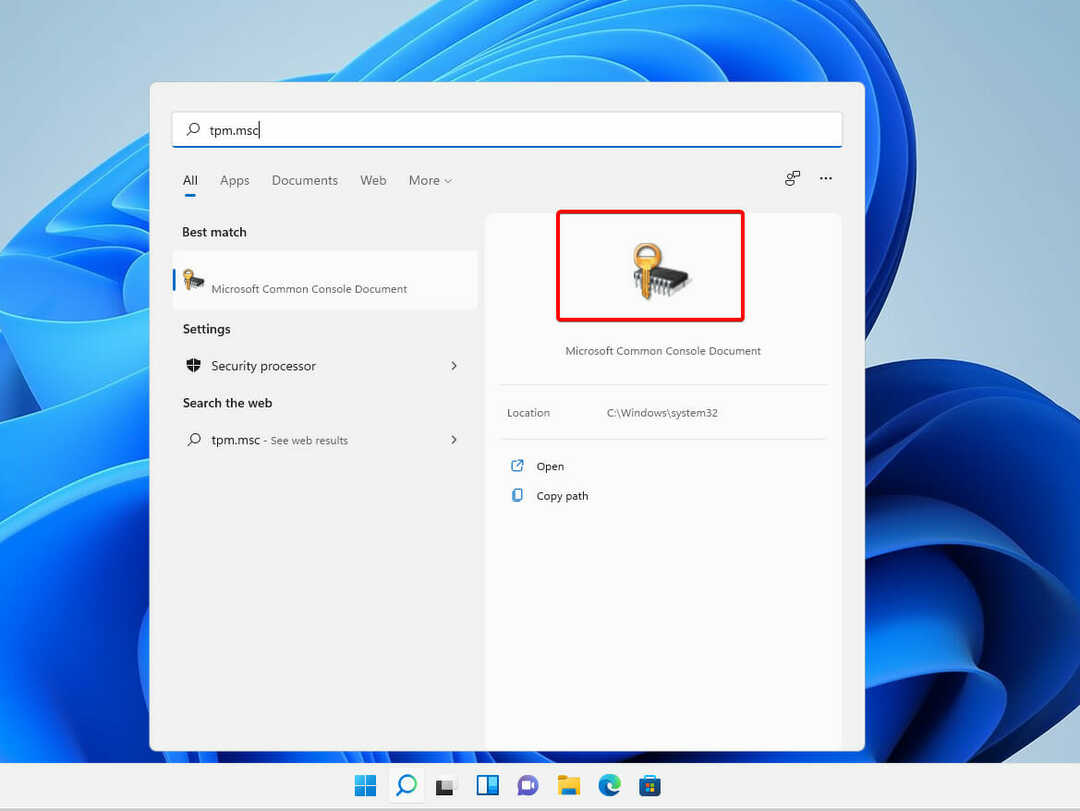- El erro o instalador da NVIDIA não pode continuar geralmente é causado por um driver de placa gráfica obsoleto.
- Comece a atualizá-lo a partir do Administrador de dispositivos e certifique-se de que está ativado.
- Como alternativa, reinicie os processos da NVIDIA dentro dos Serviços do aplicativo.

O instalador da NVIDIA não pode continuar é uma mensagem de erro que te impedirá de instalar controladores para sua placa gráfica.
É provável que você receba a mesma mensagem uma ou outra vez sem importar quantas vezes quiser instalá-los no seu computador.
Por que a NVIDIA não está instalada?
Este erro ocorre com uma ampla gama de controladores e iterações do Windows, o que indica que existem inúmeras causas potenciais.
Felizmente, é provável que pelo menos um dos métodos de solução que apresentamos a seguir seja eficaz para você.
Antes de pular para a lista de soluções, aqui estão algumas variações de erros comuns que você pode encontrar:
- O instalador da NVIDIA não pode continuar
- O instalador da NVIDIA não pode continuar não é compatível com esta versão do Windows
- O instalador da NVIDIA não pode continuar com o Windows 11, 10, 7
- O instalador da NVIDIA não pode continuar com o programador de tarefas do Windows
- O instalador da NVIDIA não pode continuar, é necessário reiniciar o sistema
- O instalador da NVIDIA não pode continuar com o pacote do controlador DCH
- O instalador da NVIDIA não pode continuar, o controlador de gráficos não pode encontrar hardware de gráficos compatível
Inclusive se a instalação dos controladores falhar, será criada uma pasta NVIDIA na partição donde está instalado tu sistema operacional após o que hayas baixado e instalado los drivers. Isso deve ser feito antes de iniciar o processo de instalação.
Esta pasta será necessária mesmo se a configuração falhar, assim que, se for eliminada após a falha da configuração, poderá ser adicionada à configuração para que seja criada novamente.
Como resolver o instalador da NVIDIA não pode continuar?
- Por que a NVIDIA não está instalada?
- Como resolver o instalador da NVIDIA não pode continuar?
- 1. Atualize os controladores de seu cartão gráfico para corrigir o erro e o instalador da NVIDIA não pode continuar.
- 2. Habilita seu controlador NVIDIA.
- 3. Reinicia os serviços da NVIDIA
- 4. Detén los procesos de NVIDIA para corrigir el que el instalador de NVIDIA não pode prosseguir.
- O que fazer com os controladores Game Ready?
As soluções que apresentamos a continuação também funcionam para o erro o instalador da NVIDIA não pode continuar no Windows 10.
1. Atualize os controladores do seu cartão gráfico para corrigir o erro o instalador da NVIDIA não pode continuar.
- Clique direito no ícone início da barra de tarefas e seleção Administrador de dispositivos.

- A continuação, expande la carpeta Adaptadores de pantalla. Haz clique direito en el controladora NVIDIA e seleciona Desinstalar dispositivo.

É possível que o Administrador de Dispositivos não consiga sempre detectar com precisão as novas versões do controlador. Se você deseja uma ferramenta mais precisa, recomendamos instalar algo como DriverFix.
Este programa escanea seu sistema e instala automaticamente novas versões de controladores quando necessário. É fácil de usar e pode configurar para que seja executado em segundo plano, garantindo que todos os seus controladores estejam sempre sob controle.
⇒Obtener DriverFix
Si el mensaje de error completo indica que o instalador da NVIDIA não pode continuar, pois não é compatível com esta versão do Windows, você também precisa atualizar seu sistema operacional.
2. Habilita seu controlador NVIDIA.
- Clique em direito no ícone início da barra de tarefas e seleção Administrador de dispositivos.

- Toca la opción Adaptadores de pantalla y haz clic direito en el controladora NVIDIA. Certifique-se de selecionar a opção Habilitar dispositivo. (Se estiver selecionado, se você mostrará a opção de desmarcá-lo.)

- Solução: Controladores de NVIDIA Não Instalados no Windows 11
- Caídas de FPS Tras la Actualización de NVIDIA? [7 Soluções]
- Como atualizar os controladores no Windows 11 [Passo a Passo]
3. Reinicia os serviços da NVIDIA
Se obtiver o erro ele instalador NVIDIA não pode continuar, você deve reiniciar todos os serviços da NVIDIA, pois pode haver um problema com alguns deles e isso pode estar causando a queda da instalação.
1. Presiona los botones janelas + R para abrir a janela de diálogo Ejecutar.
2. escrever services.msc e pressão Digitar ou clique em OK.

3. Baja hasta que te topes com os serviços que empiezan com NVIDIA.
4. Clique direito em cada um deles para selecionar a opção Reiniciar.

5. Si el mensaje de error dice que o instalador da NVIDIA não pode continuar, se requerer uma reinicialização do sistema, reinicie seu PC.
4. Detén los procesos de NVIDIA para corrigir el que el instalador de NVIDIA não pode prosseguir.
- pressão CTRL + MAYÚS + ESC para abrir o aplicativo Administrador de tarefas e navegue na página Detalhes.

- Encontre os processos da NVIDIA, clique neles e selecione Finalizar tarefa.
- Aqui mostramos outro processo ya que não temos nenhum processo NVIDIA ativado neste momento.

- Abra o instalador da NVIDIA para ver se o erro desapareceu.
A instalação dos controladores de placas gráficas mais recentes tem uma variedade de vantagens, que inclui jogos melhores e imagens mais claras, como fotos mais atualizadas, assim como uma melhor geração de vídeo.
No entanto, la principal ventaja de una tarjeta gráfica dedicada sobre una GPU disponible localmente es que acelera el procesador.
Por exemplo, ao utilizar projetos instalados, é exercida mais pressão sobre a CPU. Mas, debido a que todos os cálculos gráficos sejam gerenciados pela GPU quando usar uma placa gráfica dedicado, el processador es libre de trabajar en otras tareas, lo que resulta en una mejor ejecución general del programa.
O que fazer com os controladores Game Ready?
Os controladores que se encontram com mais frequência são os da tecnologia GeForce Game Ready da NVIDIA. Isso pode proporcionar aos usuários melhores experiências de jogo porque utilizam as tecnologias de visualização mais atualizadas.

Em geral, ao lançar um novo jogo importante, lance os controladores Game Ready para melhorar o desempenho, corrigir erros e melhorar a experiência de jogo do usuário.
Se os novos jogos simplesmente obtivessem um melhor suporte, não o classificaríamos como uma atualização do controlador, mas sim como uma melhor.
No caso de a atualização simplesmente indicar que agrega suporte para certos jogos que não jogam, então não é necessário. No entanto, se a atualização for grande e corrigir erros e outros problemas, entonces sí la necesitas.
Os controladores regulares de Game Ready e os controladores de Studio são os mesmos, com exceção de que os controladores de Studio foram otimizados e testados com aplicativos específicos.
Deixamos um comentário na seção de baixo e dinos o que pensamos.
¡Gracias por ler!
© Copyright Windows Report 2023. Não associado à Microsoft
![Opera GX não Trasmette em Streaming su Discord [Soluções]](/f/2c5f06fca7562e744ee7396b40cb374a.png?width=300&height=460)